Apache Virtual Hosting Berbasis IP dan Host Virtual Berbasis Nama di RHEL/CENTOS/FEDORA

- 615
- 96
- Karl O'Connell DDS
Seperti yang kita semua sadari Apache adalah server web yang sangat kuat, sangat fleksibel dan dapat dikonfigurasi Nix os. Di sini, di tutorial ini, kita akan membahas satu fitur lagi Apache yang memungkinkan kami untuk meng -host lebih dari satu situs web di satu mesin Linux. Menerapkan hosting virtual dengan server web apache dapat membantu Anda menghemat biaya yang Anda investasikan pada pemeliharaan server Anda dan administrasi mereka.
Jangan lewatkan: Nginx berbasis nama dan hosting virtual berbasis IP (blok server)
 Apache Virtual Hosting di Linux
Apache Virtual Hosting di Linux Konsep dari Hosting web bersama Dan Hosting Web Reseller didasarkan pada fasilitas ini Apache hanya.
Jenis Host Virtual
Ada dua jenis hosting virtual tersedia dengan Apache.
Hosting Virtual Berbasis Nama
Dengan hosting virtual berbasis nama Anda dapat meng -host beberapa Domain/situs web pada satu mesin dengan satu AKU P. Semua domain di server itu akan berbagi IP tunggal. Lebih mudah dikonfigurasi daripada hosting virtual berbasis IP, Anda hanya perlu mengkonfigurasi DNS domain untuk memetakannya dengan alamat IP yang benar dan kemudian mengkonfigurasi Apache untuk mengenalinya dengan nama domain.
 Hosting Virtual Berbasis Nama
Hosting Virtual Berbasis Nama Hosting virtual berbasis IP
Dengan hosting virtual berbasis IP, Anda dapat menetapkan IP terpisah untuk setiap domain pada satu server, IP ini dapat dilampirkan ke server dengan kartu NIC tunggal dan juga beberapa NIC.
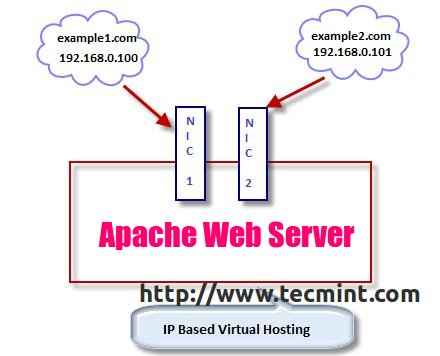 Hosting virtual berbasis IP
Hosting virtual berbasis IP Mari mengatur Hosting Virtual Berbasis Nama Dan Hosting virtual berbasis IP di dalam Rhel, Centos Dan Fedora.
Lingkungan pengujian
- Os - Centos 6.5
- Aplikasi - Server Web Apache
- Alamat IP - 192.168.0.100
- Alamat IP - 192.168.0.101
- Domain - www.Contoh 1.com
- Domain - www.Contoh2.com
Cara Mengatur IP Berbasis dan Berbasis Nama Apache Virtual Hosts
Sebelum menyiapkan hosting virtual dengan Apache, Sistem Anda harus menginstal perangkat lunak web Apache. Jika tidak, instal menggunakan penginstal paket default yang disebut yum.
[[email dilindungi] ~]# yum instal httpd
Pengaturan Nama Berbasis Host Virtual
Tetapi, sebelum membuat host virtual, Anda perlu membuat direktori di mana Anda akan menyimpan semua file situs web Anda. Jadi, buat direktori untuk dua host virtual ini di bawah /var/www/html map. Tolong ingat /var/www/html akan menjadi default Anda Root dokumen dalam konfigurasi virtual Apache.
[[email dilindungi] ~]# mkdir/var/www/html/example1.com/[[email dilindungi] ~]# mkdir/var/www/html/example2.com/
Untuk mengatur hosting virtual berbasis nama, Anda harus memberi tahu Apache yang akan Anda gunakan untuk menerima permintaan Apache untuk semua situs web atau nama domain. Kita bisa melakukan ini dengan Namevirtualhost pengarahan. Buka file konfigurasi utama Apache dengan Vi editor.
[[email dilindungi] ~]# vi/etc/httpd/conf/httpd.conf
Pencarian untuk Namevirtualhost dan tidak mengkomentasikan baris ini dengan menghapus # Masuk di depannya.
Namevirtualhost
Selanjutnya tambahkan IP dengan kemungkinan di mana Anda ingin menerima permintaan Apache. Setelah perubahan, file Anda akan terlihat seperti ini:
Namevirtualhost 192.168.0.100: 80
Sekarang, saatnya untuk mengatur bagian host virtual untuk domain Anda, pindah ke bagian bawah file dengan menekan Shift + g. Di sini dalam contoh ini, kami sedang menyiapkan bagian host virtual untuk dua domain
- www.Contoh 1.com
- www.Contoh2.com
Tambahkan dua arahan virtual berikut di bagian bawah file. Simpan dan tutup file.
ServerAdmin [email dilindungi] DocumentRoot/var/www/html/example1.com Servername www.Contoh 1.com errorlog log/www.Contoh 1.Com-error_log CustomLog Log/www.Contoh 1.com-access_log Common ServerAdmin [email dilindungi] DocumentRroot/var/www/html/example2.com Servername www.Contoh2.com errorlog log/www.Contoh2.Com-error_log CustomLog Log/www.Contoh2.com-access_log Common
Anda bebas menambahkan banyak arahan yang ingin Anda tambahkan di bagian host virtual domain Anda. Setelah Anda selesai dengan perubahan httpd.conf file, silakan periksa sintaks file dengan perintah berikut.
[[email dilindungi] ~]# httpd -t sintaks ok
Disarankan untuk memeriksa sintaksis file setelah membuat beberapa perubahan dan sebelum memulai kembali server web karena jika ada sintaks yang salah, Apache akan menolak untuk bekerja dengan beberapa kesalahan dan akhirnya memengaruhi server web Anda yang ada turun untuk sementara waktu. Jika sintaks adalah OKE. Harap restart server web Anda dan tambahkan ke chkconfig Untuk membuat server web Anda mulai RunLevel 3 Dan 5 hanya pada waktu boot.
[[email dilindungi] ~]# layanan httpd restart menghentikan httpd: [ok] mulai httpd: [ok]
[[email dilindungi] ~]# chkconfig -level 35 httpd on
Sekarang saatnya membuat halaman tes yang disebut indeks.html Tambahkan beberapa konten ke file sehingga kami akan memiliki sesuatu untuk memeriksanya, saat IP memanggil host virtual.
[[Email Dilindungi] ~]# vi/var/www/html/example1.com/index.html
www.Contoh 1.comHalo, selamat datang di www.Contoh 1.com.
[[Email Dilindungi] ~]# vi/var/www/html/example2.com/index.html
www.Contoh2.comHalo, selamat datang di www.Contoh2.com.
Setelah selesai dengan itu, Anda dapat menguji pengaturan dengan mengakses kedua domain di browser.
http: // www.Contoh 1.com http: // www.Contoh2.com
Pratinjau: www.Contoh 1.com
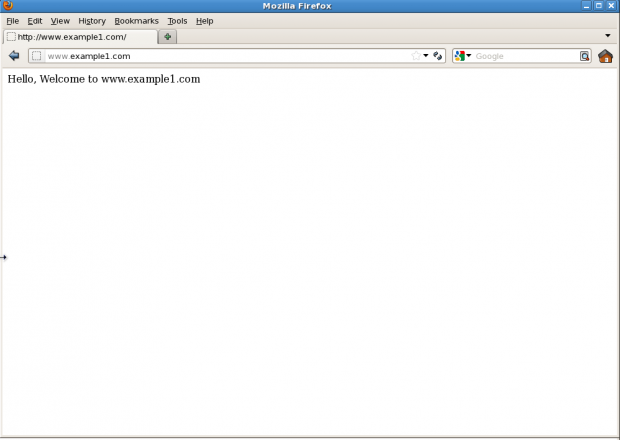 Hosting Virtual: www.Contoh 1.com
Hosting Virtual: www.Contoh 1.com Pratinjau: www.Contoh2.com
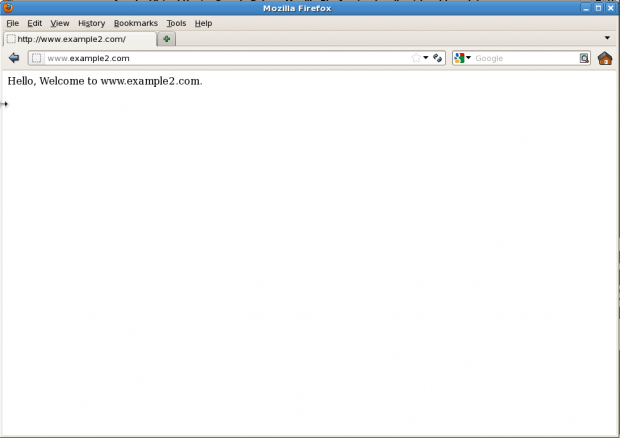 Hosting Virtual: www.Contoh2.com
Hosting Virtual: www.Contoh2.com Mengatur IP Berbasis Virtual Hosting Linux
Untuk mengatur hosting virtual berbasis IP, Anda harus memiliki lebih dari satu alamat IP/Pelabuhan Ditugaskan ke server Anda atau mesin Linux Anda.
Itu bisa dalam satu Nic kartu, misalnya: eth0: 1, eth0: 2, eth0: 3... sebagainya. Banyak Nic Kartu juga bisa dilampirkan. Jika Anda tidak tahu cara membuat beberapa IP di single Nic, Ikuti panduan di bawah ini, itu akan membantu Anda dalam membuat.
- Buat beberapa alamat IP ke satu antarmuka jaringan tunggal
Tujuan pelaksanaan Hosting virtual berbasis IP adalah menetapkan implementasi untuk setiap domain dan IP tertentu tidak akan digunakan oleh domain lainnya.
Pengaturan semacam ini diperlukan saat situs web berjalan dengan SSL Sertifikat (mod_ssl) atau di berbagai port dan IP. Dan Anda juga dapat menjalankan beberapa instance Apache pada satu mesin. Untuk memeriksa IPS terlampir di server Anda, silakan periksa menggunakan perintah ifconfig.
[email dilindungi] ~]# ifconfig
Output sampel
ETH0 LINK ENCAP: Ethernet HWADDR 08: 00: 27: 4C: EB: CE INET ADDR: 192.168.0.100 bcast: 192.168.0.255 topeng: 255.255.255.0 inet6 addr: fe80 :: a00: 27ff: fe4c: ebce/64 Lingkup: tautan siaran menjalankan multicast MTU: 1500 Metrik: 1 RX Paket: 17550 Kesalahan: 0 Diturunkan: 0 Overlruns: 0 Frame: 0 TX Paket: 15120 Kesalahan: 0 Derop : 0 DAPATKAN: 0 Overruns: 0 Carrier: 0 Tabrakan: 0 TXQUEULEN: 1000 RX BYTES: 16565983 (15.7 MIB) TX BYTES: 2409604 (2.2 MIB) Eth0: 1 Link Encap: Ethernet HWADDR 08: 00: 27: 4C: EB: CE INET ADDR: 192.168.0.101 bcast: 192.168.0.255 topeng: 255.255.255.0 UP Broadcast Menjalankan Multicast MTU: 1500 Metric: 1 Lo Link Encap: Lokal LOOPBACK INET ADDR: 127.0.0.1 topeng: 255.0.0.0 inet6 addr: :: 1/128 Lingkup: Host Up Loopback Menjalankan MTU: 16436 Metrik: 1 RX Paket: 1775 Kesalahan: 0 Diturunkan: 0 Overruns: 0 Bingkai: 0 TX Paket: 1775 Kesalahan: 0 DAPATKAN: 0 Overruns: 0 Carrier: 0 Tabrakan: 0 TXQUEUELEN: 0 RX BYTES: 3416104 (3.2 MIB) TX Bytes: 3416104 (3.2 MIB)
Seperti yang dapat Anda lihat di output di atas, dua IP 192.168.0.100 (eth0) Dan 192.168.0.101 (eth0: 1) dilampirkan ke server, kedua IP ditugaskan ke perangkat jaringan fisik yang sama (eth0).
Sekarang, tetapkan spesifik AKU P/Pelabuhan Untuk menerima permintaan HTTP, Anda bisa melakukannya dengan mengubahnya Mendengarkan arahan di httpd.conf mengajukan.
[[email dilindungi] ~]# vi/etc/httpd/conf/httpd.conf
Cari kata “Mendengarkan”, Anda menemukan bagian di mana deskripsi singkat tentang Dengar Directive ditulis. Di bagian itu, komentari baris asli dan tulis arahan Anda sendiri di bawah baris itu.
# Dengarkan 80 Listen 192.168.0.100: 80
Sekarang, buat bagian host virtual untuk kedua domain. Pergi bagian bawah file dan tambahkan arahan virtual berikut.
ServerAdmin [email dilindungi] DocumentRoot/var/www/html/example1 Servername www.Contoh 1.com errorlog log/www.Contoh 1.Log transferlog com-error_log/www.Contoh 1.com-access_log serveradmin [email dilindungi] documentroot/var/www/html/example2 servername www.Contoh2.com errorlog log/www.Contoh2.Log transferlog com-error_log/www.Contoh2.com-access_log
Sekarang, karena Anda telah memodifikasi file apache conf utama, Anda perlu memulai kembali layanan http seperti di bawah ini.
[[email dilindungi] ~]# layanan httpd restart menghentikan httpd: [ok] mulai httpd: [ok]
Uji pengaturan hosting virtual berbasis IP Anda dengan mengakses URL di browser web seperti yang ditunjukkan di bawah ini.
http: // www.Contoh 1.com http: // www.Contoh2.com
Itu semua dengan host virtual apache hari ini, jika Anda ingin mengamankan dan mengeraskan konfigurasi apache Anda, lalu baca artikel kami yang memandu.
- 13 APACHE Web Server Keamanan dan Tips Pengerasan
Tautan referensi
Apache Dokumentasi Host Virtual
Saya akan kembali dengan beberapa tips dan trik Apache lainnya di artikel saya di masa depan, sampai saat itu tetap culun dan terhubung dengan tecmint.com. Jangan lupa meninggalkan saran Anda tentang artikel di bagian komentar kami di bawah ini.
- « Panduan server web untuk pemula Linux
- Cara menginstal dan mengaktifkan penyelesaian otomatis Bash di CentOS/RHEL »

